- защитить лист: выделить А1:А12, Сервис, Защита, Защитить лист, Пароль, ОК, Пароль, ОК). Внимание запомнить пароль!!!
Технология создания простейших
информационно-справочных систем
Создать информационно-справочную систему «Оборудование КПА».
Входим в Excel.
На листе 1 дается крупным планом название системы и имя файла. Приводится общий классификатор всех рабочих листов, на которых размещается соответствующая информация. Переход от листа к листу осуществляется стандартными средствами Excel. На последующих листах ввод информации может осуществляться с использованием следующей технологии.
На листе 2 в ячейке В1 набираем название системы «Оборудование КПА» (запись 1);
- Заполняем запись 2 (строка А2:К2) и вводим заголовки полей (столбцов):
- В ячейку А2 вводим № п./п.;
- В ячейку В2 вводим «Наименование оборудования»;
- В ячейку С2 вводим «Завод изготовитель»;
- В ячейку D2 вводим «Дата изготовления»;
- В ячейку У2 вводим «Дата последнего ремонта»;
- В ячейку F2 вводим «Срок службы»;
- В ячейку G2 вводим «Звенность»;
- В ячейку H2 вводим «Количество»;
- В ячейку I2 вводим «Мощность электродвигателей, кВт»;
- В ячейку J2 вводим «Балансовая стоимость»
- В ячейку К2 вводим «Общая стоимость»
- В ячейку А3 вводим «1»;
- В ячейку В3 вводим «Моечная машина»;
- В ячейку С3 вводим «ВРЗ им. Войтовича»;
- В ячейку D3 вводим 12.12.1966;
- В ячейку Е3 вводим 20.06.1999;
- В ячейку F3 вводим формулу =СЕГОДНЯ()-D3;
- В ячейку G3 вводим 3,5;
- В ячейку H3 вводим 3,0;
- В ячейку I3 вводим 30,0;
- В ячейку J3 вводим 10000;
- В ячейку К3 вводим формулу =Н3*J3;
![]()
![]() В
меню отмечаем Данные Форма Добавить (программа выдаст
стандартную форму, соответствующую набранной форме, которую надо заполнить для
всех видов оборудования и затем сохранить.
В
меню отмечаем Данные Форма Добавить (программа выдаст
стандартную форму, соответствующую набранной форме, которую надо заполнить для
всех видов оборудования и затем сохранить.
Технология взаимодействия формул Excel
и программ VisualBasic (VBA)
Фрагмент программы вычисления коэффициента К (потери времени поточной линии tk=K, см. [1,с.75-76]):
- Входим в Excel
- Вводим в ячейки А1:А8 буквенные обозначения параметров расчетной формулы:
А1-А; А2-Кв; А3-Lв; А4-lп; А5- Vo; A6-Co; A7-tсм; А8-r;
- В ячейку В1 вводим формулу определения числа А = ЦЕЛОЕ(В7/В8);
- В ячейки В2:В8 вводим численные значения соответствующих параметров: 2;14,7;2;15;0,3;8;1;
-
![]()
![]()
![]()
![]()
![]() В
меню отмечаем Вид Панели инструментов Формы
Перетаскиваем кнопку на рабочий лист в любое место (рядом с набранной
программой) Кнопка1_Щелкнуть (назначить макрос)
Создать
В
меню отмечаем Вид Панели инструментов Формы
Перетаскиваем кнопку на рабочий лист в любое место (рядом с набранной
программой) Кнопка1_Щелкнуть (назначить макрос)
Создать
Входим в VBA и набираем программу вычисления параметра К в заданной области:
Sub Кнопка1_Щелкнуть ()
К=0
а=[B1]
Кв=[B2]
Lв=[B3]
Lп=[B4]
Vo=[B5]
Co=[B6]
b=a+1
For i=1 To b
K=K+q
q=(Кв-1)*(Lв+lп)/((Vo-Co*(i-1))*60)
Next i
[C1]=K
End Sub
![]()
![]()
![]()
![]() Файл
Закрыть и вернуться в Excel Щелкаем ЛКМ по кнопке1
(Контрольный расчет = 0,16) Сохранить как ,,,,,,
Файл
Закрыть и вернуться в Excel Щелкаем ЛКМ по кнопке1
(Контрольный расчет = 0,16) Сохранить как ,,,,,,
Комментарий: Цикл For ……Next:
For Счетчик Цикла = Старт То Стоп [Step Шаг]
Группа операторов VBА
Next [Счетчик Цикла]
Под счетчиком цикла понимается переменная (i,j,k) одного из числовых типов. Старт означает начальное значение счетчика цикла. Стоп означает конечное значение счетчика цикла. Шаг приращения (если не указан, то он будет принят 1).
Ниже (для сравнения) приведена полная программа для исследования параметров поточной линии ремонта вагонов с учетом надежности оборудования, размещенного на ее позициях, написанная в MathCAD.
Программа позволяет проводить наглядные исследования изменения объема выпуска вагонов в зависимости от многих параметров организации и надежности машин.
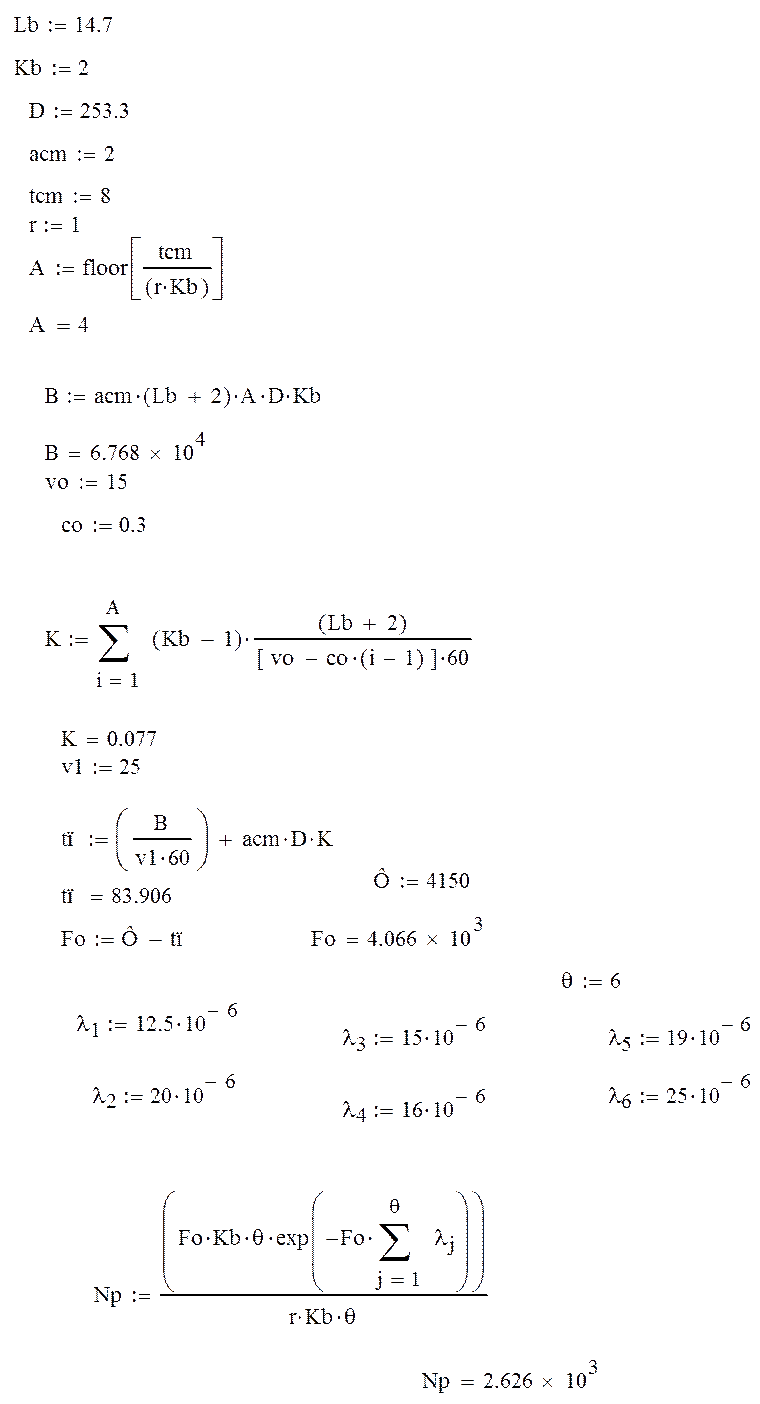
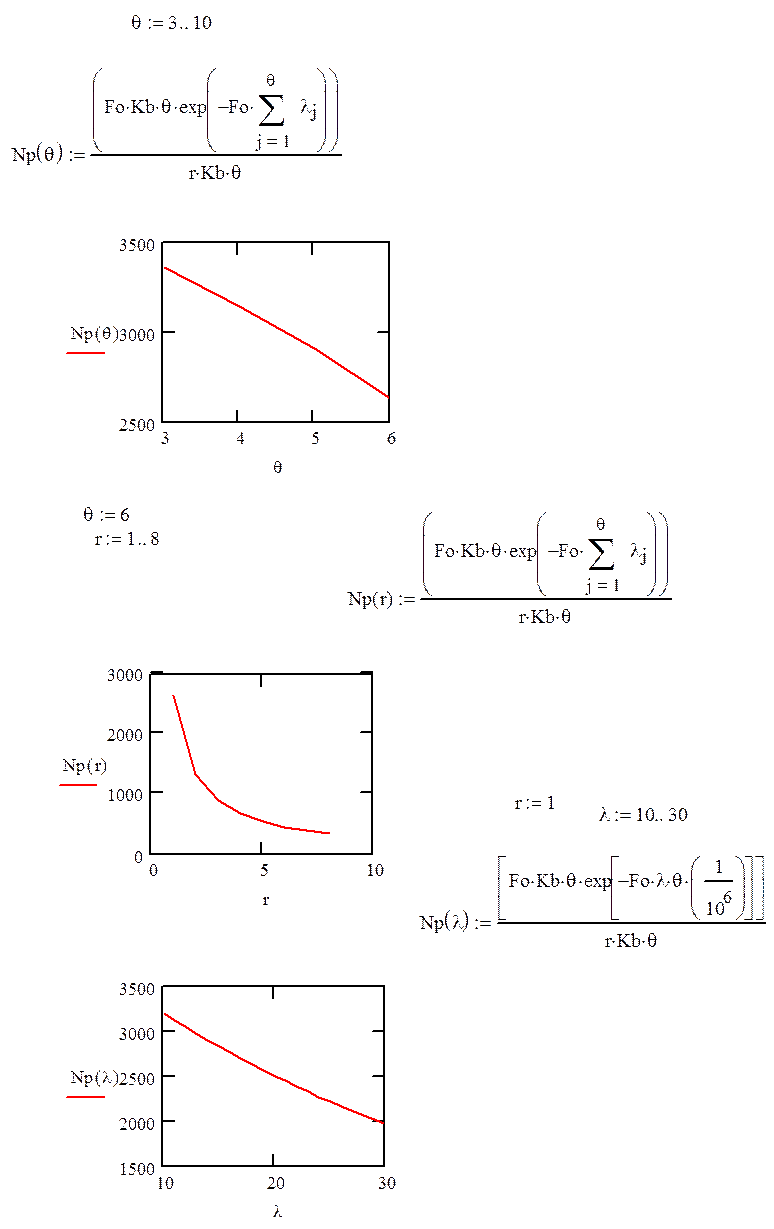
Технологии прогнозирования информации
Для прогнозирования информации в рамках АРМ можно использовать метод простой экстраполяции. Сглаживание динамического ряда производим по линейной модели. Этой модели соответствует система нормальных уравнений второго порядка:
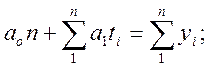
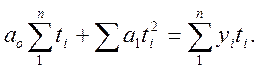
Для решения этой системы уравнений применим матричный метод: X=A-1B,
где 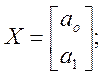
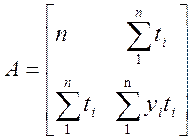 ;
;
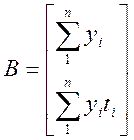 .
.
Пусть известны следующие статистические данные:
|
yi |
64.8 |
72.6 |
68.7 |
70.6 |
74.8 |
|
ti |
1 |
2 |
3 |
4 |
5 |
· Входим в Excel.
· Вводим данные таблицы в ячейки А1:В5 .
· Встаем в ячейку А6.
· Щелкаем ЛКМ по пиктограмме å.
·
Нажимаем Enter, получаем  =351,5.
=351,5.
· Встаем в ячейку А6, направляем указатель мыши в правый нижний угол ячейки, чтобы он превратился в «+», зажимаем правую кнопку мыши и протаскиваем знак «+» в ячейку В6 (копируем формулу), появляется подменю: выделяем копирование и щелкаем ЛКМ. В ячейке В6 появляется результат åt=15.
· Встаем в ячейку А7 и набираем формулу:
=СУММ(А1:А5*В1:В5),
нажимаем клавиши Ctrl+Shift+Enter, получаем в ячейке А7  =1072,5.
=1072,5.
· Встаем в ячейку В7 и набираем формулу:
=СУММ(В1:В5^2), нажимаем Ctrl+Shift+Enter,
получаем в этой ячейке  =55.
=55.
· Встаем в ячейки С1, С2,D1,D2 и вводим данные матрицы А:
С1 – 5
С2 - 15
D1 - 15
D2 - 55
· Выделяем свободные ячейки вне цифр для размещения обратной матрицы А-1. Например G11:Y12.
· Вызываем функцию fx
Категория математические
Функция Мобр, ОК; Выделяем массив С1:D2, щелкаем ЛКМ по знаку = в главном меню и нажимаем Ctrl+Shift+Enter, тем самым получаем обратную матрицу в ячейках G11:H12.
· Вводим вектор В свободных членов в ячейки I13:I14
· Выделяем свободные ячейки J15:J16 для размещения результата перемножения обратной матрицы на вектор В, щелкаем ЛКМ по пиктограмме fx категория математические, функция Мумнож, ОК; Выделяем массив G11:H12,
Выделяем
массив I13:I14, щелкаем ЛКМ по
знаку = в главном меню и нажимаем Ctrl+Shift+Enter. Получаем вектор
неизвестных 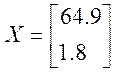 . Задача решена. Прогнозные
значения информации можно получить, набрав в любых свободных ячейках
(значение t, например J20) и
формулу =64,9+1,8*J20.
. Задача решена. Прогнозные
значения информации можно получить, набрав в любых свободных ячейках
(значение t, например J20) и
формулу =64,9+1,8*J20.
Для прогнозирования
информации в Excel можно применять функцию ![]() :
категория статистическая и функция «Предсказ» или использовать мастер диаграмм
(процедура добавления линии тренда).
:
категория статистическая и функция «Предсказ» или использовать мастер диаграмм
(процедура добавления линии тренда).
Программа построения трехфакторной математической модели
производственного процесса вMathCAD
Входим в MathCAD
Вид – Панель инструментов – Математика – Арифметика – Матрицы.
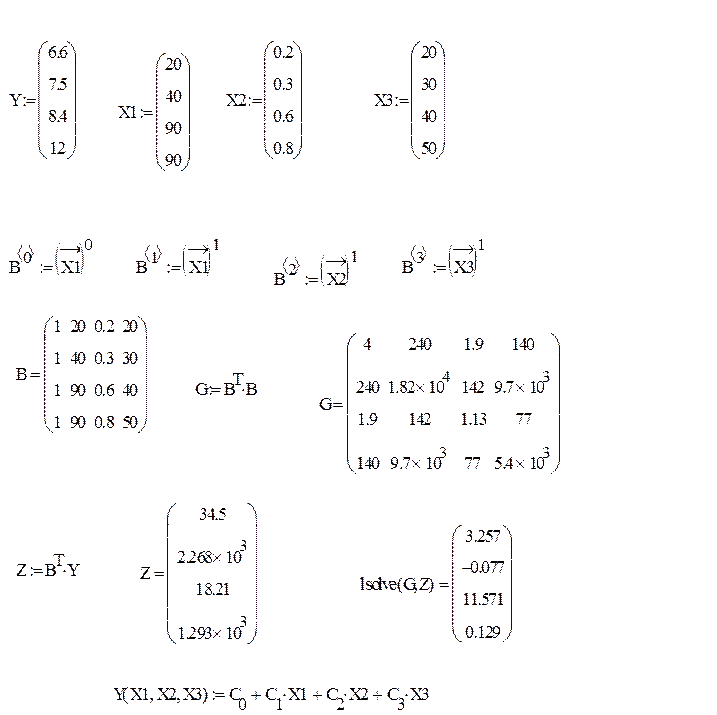
Для выполнения индивидуальных заданий по темам 1- 4, 7 и 14 можно применить электронную версию программ по дисциплине САПРВ и работу [9]. При выполнении индивидуальных заданий по темам 5, 6, 8, 9-12 можно руководствоваться материалами работ [1, 8].
Технология взаимодействия Word и Excel
А) Перемещение текста из Excel в Word:
Excel. Выделить текст. Правка. Копировать.
Word: Правка Вставить Таблица Выделить таблицу Таблица Преобразовать в текст Формат Авто формат.
Б) Перемещение рисунков из Excel в Word:
Excel: Сервис Параметры Сетка (убрать галочку) ОК
Выделить рисунок Shift + Правка. Копировать рисунок.
Word: Правка. Вставить.
Уважаемый посетитель!
Чтобы распечатать файл, скачайте его (в формате Word).
Ссылка на скачивание - внизу страницы.